Google e-tablolarda tarihe göre sıralama (örnekle)
Google E-Tablolar’da tarihe göre sıralamanın en kolay yolu, Veri sekmesindeki Aralığa Göre Sırala özelliğini kullanmaktır.
Aşağıdaki adım adım örnek, bu işlevin pratikte nasıl kullanılacağını gösterir.
1. Adım: Verileri girin
Aşağıdaki tarih değerleri grubunu Google E-Tablolar’a girerek başlayalım:
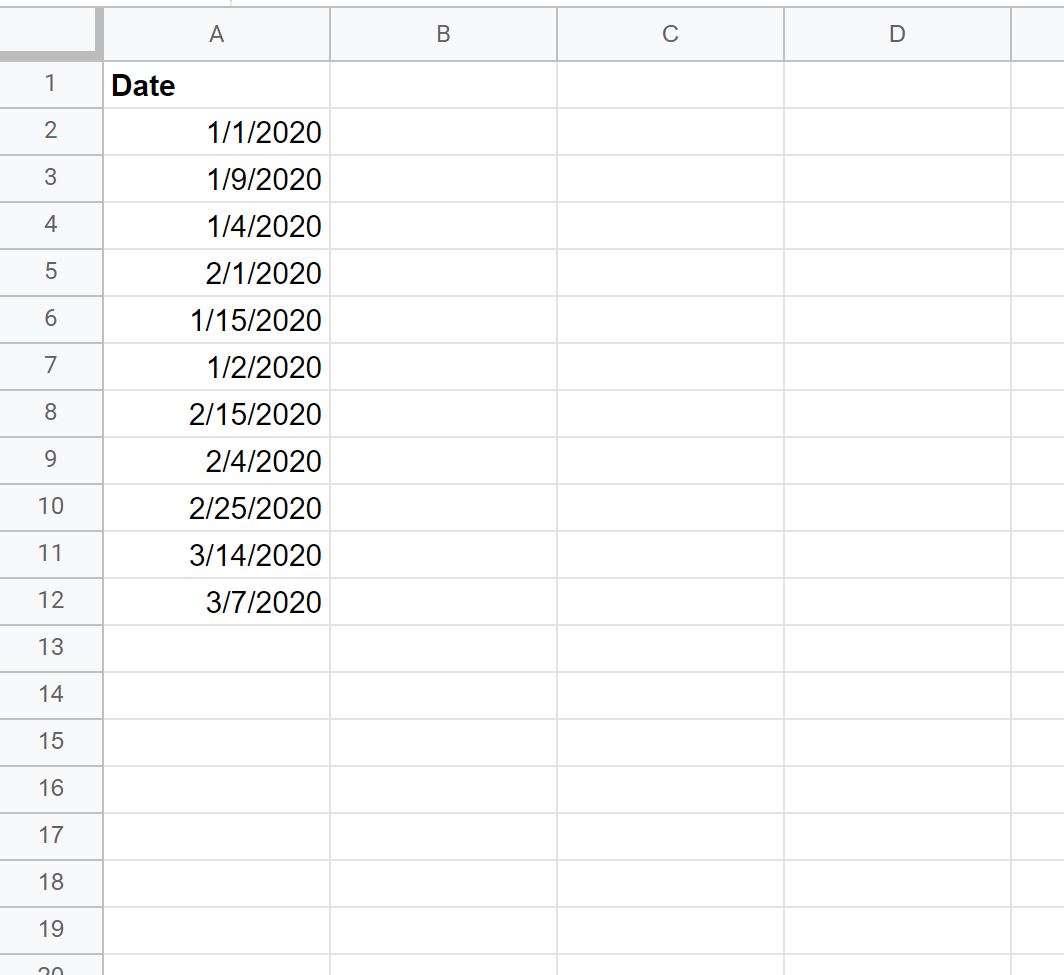
2. Adım: Verilerin tarih biçiminde olduğunu doğrulayın
Veri değerleriniz tarih formatında değilse doğru bir şekilde sıralama yapamazsınız.
Değerlerin tarih biçiminde olduğunu doğrulamak için hücredeki tüm değerlerin sağa hizalandığından emin olun.
Aşağıdaki ekran görüntüsünde bazı değerler sola hizalanmıştır, yani tarih biçiminde değildirler:
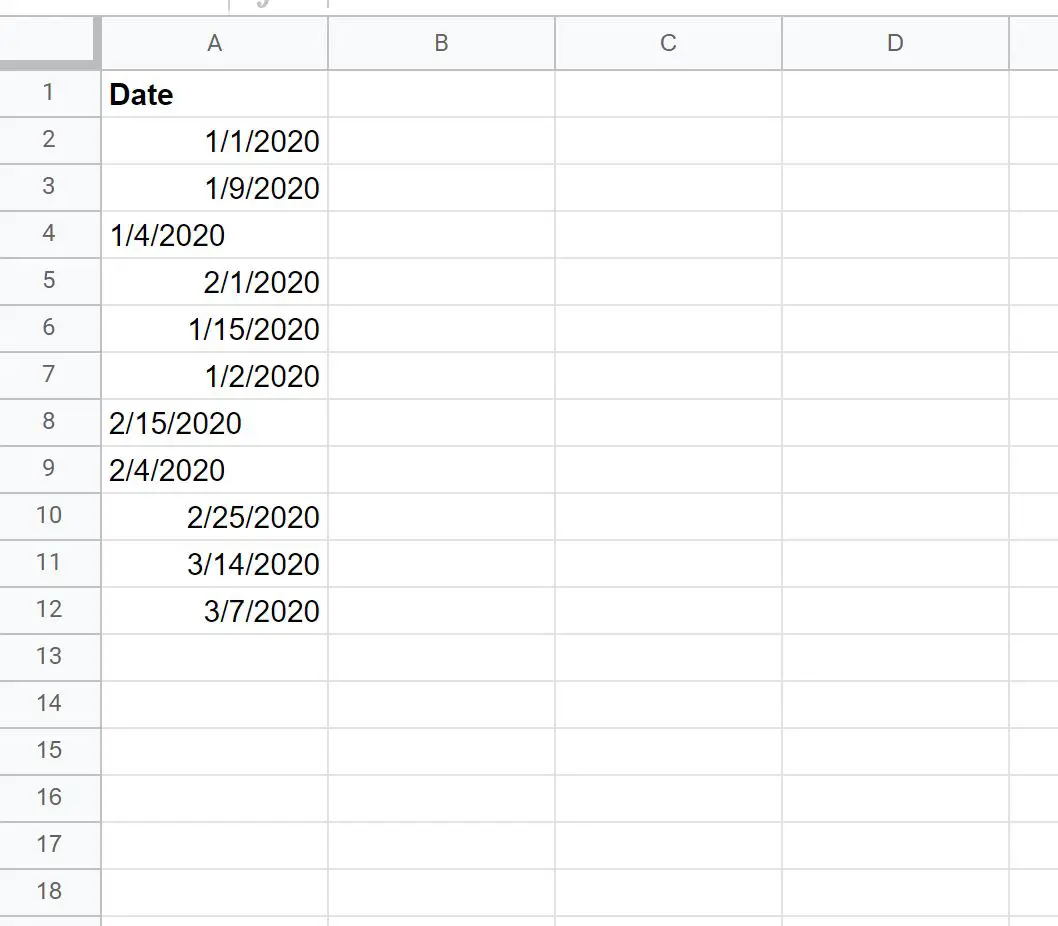
Bir sütundaki değerlerin her birini tarih biçimine dönüştürmek için sütundaki tüm değerleri vurgulamanız, ardından Biçim sekmesini, ardından Sayı’yı ve ardından Tarih’i tıklamanız yeterlidir.
Değerlerin her biri artık sağa hizalanmalıdır.
3. Adım: Verileri sıralayın
Tarih değerlerini sıralamak için A2:A12 aralığını vurgulayın, ardından Veri sekmesini tıklayın, ardından Aralığı Sırala seçeneğini tıklayın, ardından Aralığı A Sütununa (A’dan Z’ye) Göre Sırala’yı tıklayın:
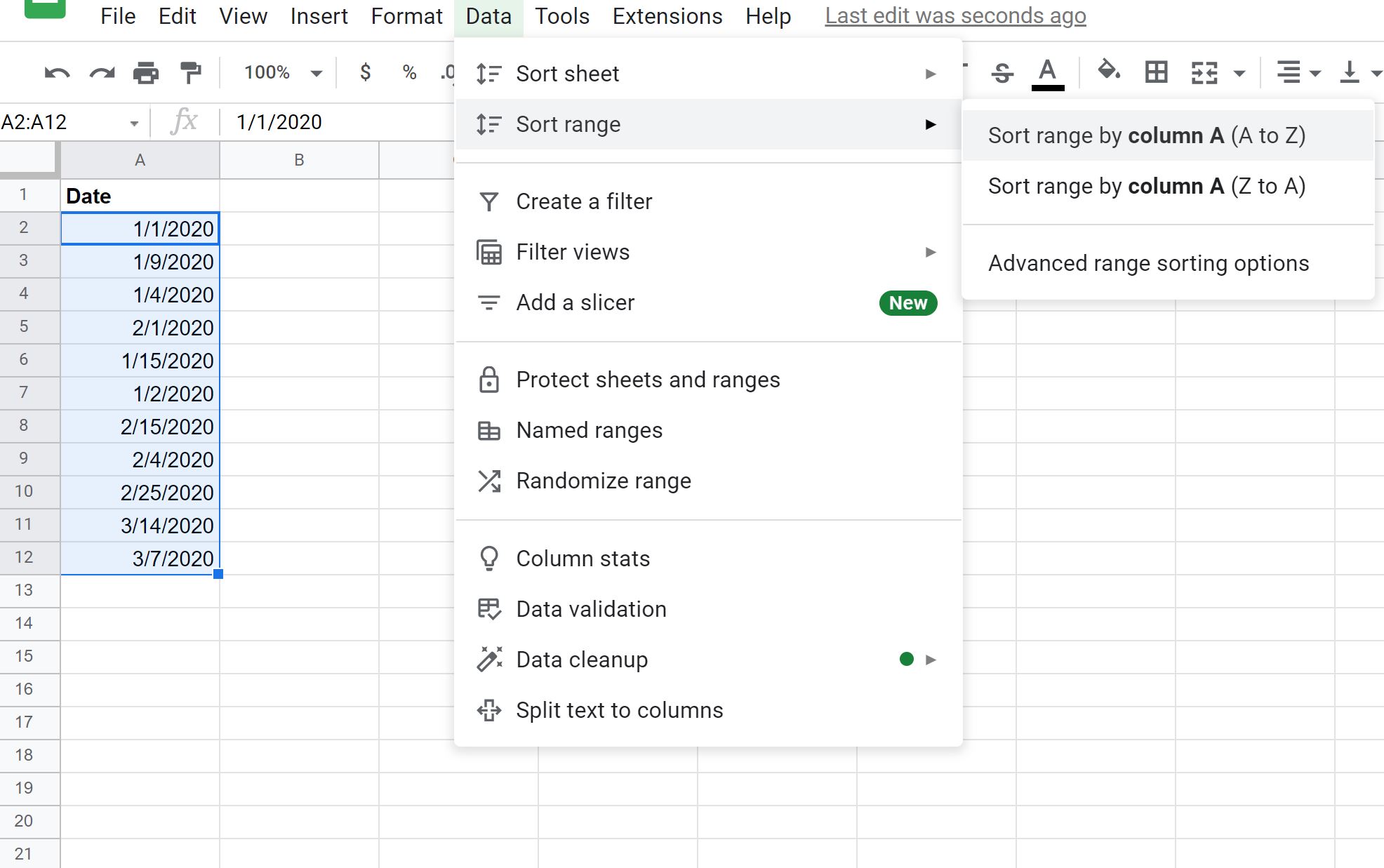
Tarihler otomatik olarak en eski tarihten en yeni tarihe doğru sıralanacaktır:
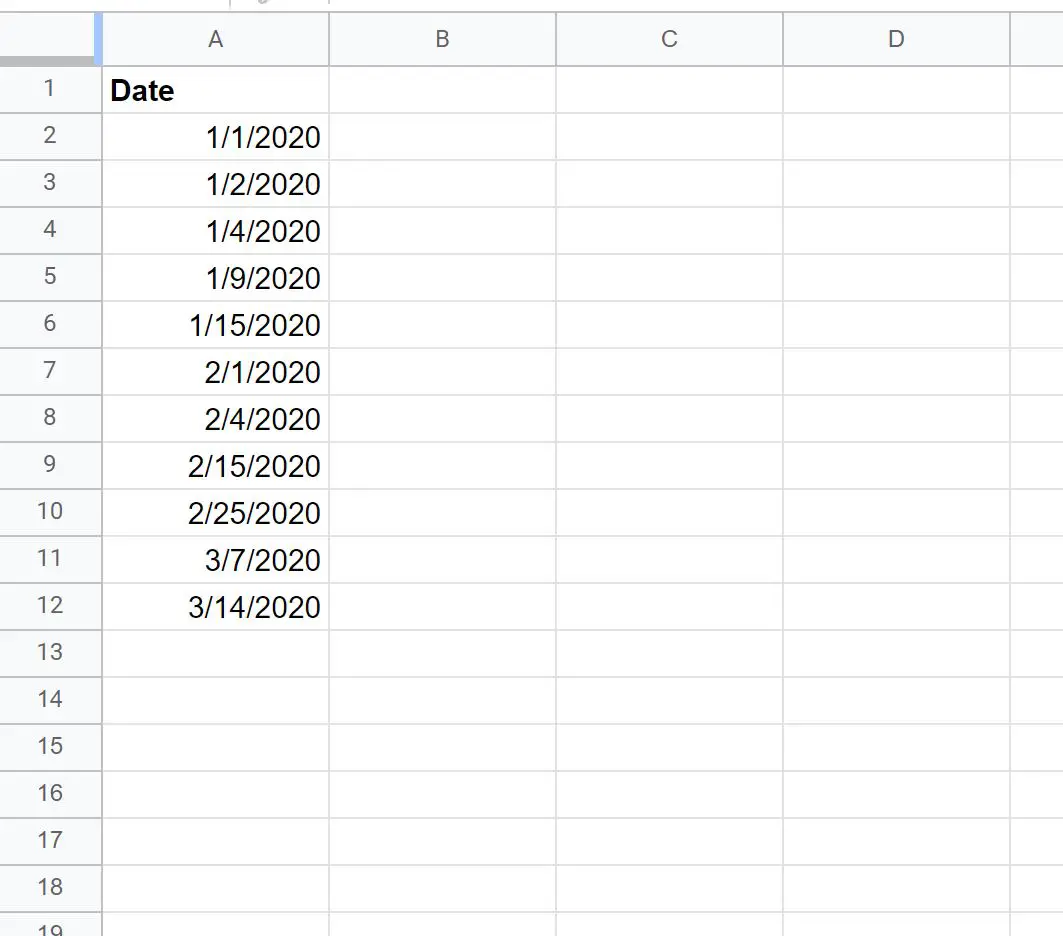
Bunun yerine Aralığı Sütun A’ya (Z’den A’ya) göre Sırala seçeneğini tıklarsanız, tarihler en yeni tarihten en eski tarihe doğru sıralanacaktır:
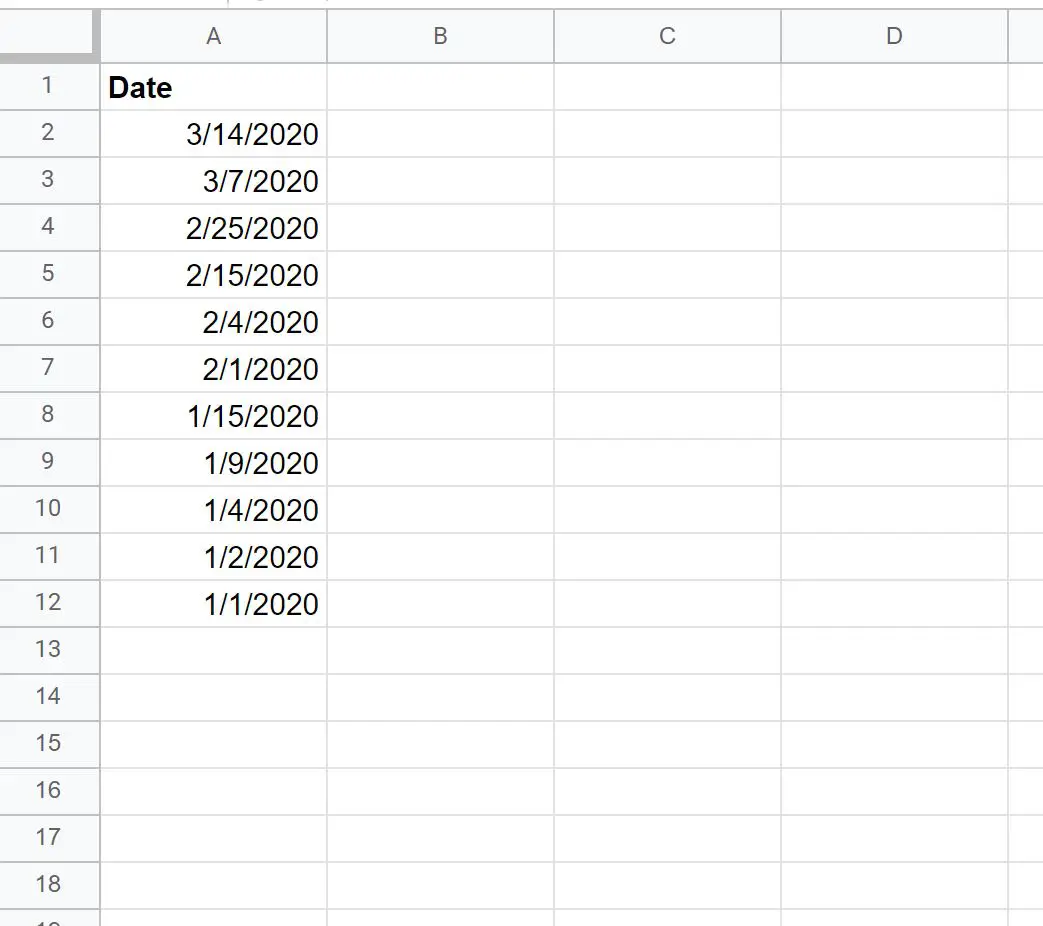
Ek kaynaklar
Aşağıdaki eğitimlerde Google E-Tablolar’da diğer yaygın işlemlerin nasıl yapılacağı açıklanmaktadır:
Öğeler Google E-Tablolar’da birden çok sütunda nasıl sıralanır?
Google E-Tablolar’da RANK IF formülü nasıl kullanılır?
Google E-Tablolar’da ilk %10’luk değerler nasıl bulunur?